Вы можете использовать Apple Pay в магазинах для совершения покупок с помощью вашего iPhone везде, где есть бесконтактный платежный терминал или где вы видите символ Apple Pay. Это так же просто, как поднести ваш iPhone к терминалу и подтвердить транзакцию с помощью Face ID или Touch ID.

Ваш iPhone будет использовать карту по умолчанию в приложении Wallet, настроенную для работы с Apple Pay. Если у вас несколько карт в Wallet, вы можете легко изменить карту по умолчанию, выполнив следующие действия.
Как изменить карту по умолчанию для Apple Pay
- Запустите приложение Настройки на своем iPhone или iPad.
- Нажмите Wallet и Apple Pay.
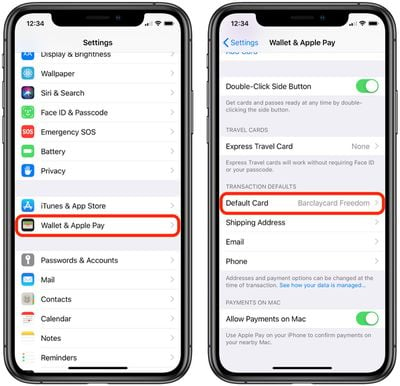
- В разделе «Настройки транзакций» нажмите Карта по умолчанию.
- Выберите карту, которую вы хотите использовать для покупок с Apple Pay.
Если вы часто используете разные карты для разных транзакций, вы можете в любой момент переключить карту по умолчанию, которую использует Apple Pay: Запустите приложение Wallet, затем просто нажмите и удерживайте карту, которую хотите использовать, а затем перетащите ее в начало стопки карт.

















